FAQ TCPMP
The Core Pocket Media Player (TCPMP)
Как выбрать другой диск в TCPMP, чтобы открыть файл?
Диски нужно вписывать вручную. Например, чтобы указать диск D, пишем D:
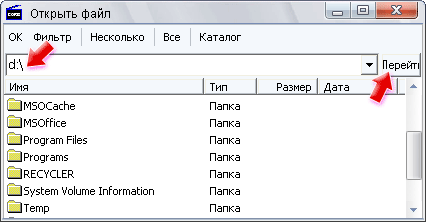
Плеер не отображает файлы размером больше 2Gb. Как мне их все-таки воспроизвести?
Попробуйте не выбирать файл в окне Открыть файл, а «вбить» путь к файлу в адресной строке этого окна.

Как «добраться» до настроек видео и аудио, например эквалайзера, или перенастроить клавиши?
Все настройки выполняются через меню Опции – Настройки. Появляется окно с выбором языка интерфейса. Там же есть пункт меню Страница. Открывайте его и выбирайте нужные настройки.

Как установить нормализацию громкости?
Выберите в меню Опции – Настройки – Страница – Эквалайзер – поставьте галочку Volume normalization.
Как ассоциировать популярные форматы видео с плеером TCPMP?
Выберите в меню Опции – Настройки – Страница – Ассоциации файлов и отметьте нужные типы файлов.
Как протестировать производительность плеера TCPMP?
Выберите видеофайл и откройте меню Файл – Бенчмарк. Начнётся ускоренное воспроизведение. Можно дождаться его окончания либо прервать тестирование в любой момент. Результаты тестирования будут отображены в окне. Там же можно сохранить итоги теста кнопкой [Сохранить результаты].

Как подключить субтитры?
Как уже говорилось, плеер TCPMP 0.71 Beta (f) отображает только внешние субтитры формата .SMI.
Если субтитры имеются, но в другом формате, необходимо конвертировать их в формат .SMI, воспользовавшись утилитой smi-drop.exe.
Конвертор принимает субтитры форматов SubRipper (SRT), SubStation Alpha (SSA), Advanced SubStation Alpha (ASS) и SAMI Captioning (SMI), сохранённых в кодировках: ANSI, UTF-8 или юникод UTF-16. Конвертор smi-drop позволяет преобразовать сразу несколько файлов и задать коррекцию времени.
Видеофайл и субтитры должны находиться в одной папке и иметь одинаковые названия.
Описание The Core Pocket Media Player (TCPMP)
